Evernote wprowadził w nim zmiany za darmo, a takżeplany premium. Cena płatnych abonamentów wzrosła, a funkcje oferowane w abonamencie darmowym zostały obcięte, dzięki czemu możesz mieć tylko dwa urządzenia podłączone do twojego konta. Nie trzeba dodawać, że podwyżka cen prawdopodobnie spowoduje, że ludzie szukają alternatywy i będą rozpieszczani wyborem. Dostępnych jest wiele aplikacji do robienia notatek, a macOS ma także własną domyślną aplikację do robienia notatek, która, biorąc pod uwagę ostatnie aktualizacje, jest dość dobra. Jeśli chcesz porzucić Evernote na korzyść aplikacji Notatki w systemie macOS, zechcesz zabrać ze sobą swoje notatki. Oto jak przenieść notatki z Evernote do aplikacji Notatki w systemie macOS.
Musisz mieć zainstalowaną aplikację EvernoteProchowiec. Aby zaimportować notatki, musisz je wyeksportować z aplikacji Evernote. Wybierz wszystkie notatki, które chcesz wyeksportować i przejdź do Plik> Eksportuj notatkę.

Aplikacja poprosi o wybranie nazwy dlaplik i format, w którym powinien zostać zapisany. Wybierz format Evernote XML, tj. ENEX. Możesz zostawić tagi Evernote, odznaczając opcję „dołącz tagi dla każdej notatki”. Dobrym pomysłem jest trzymanie ich w pobliżu, ponieważ Notatki nie mają tylu funkcji do uporządkowania notatek, a tagi mogą być wszystkim, czego można użyć do znalezienia konkretnej notatki.
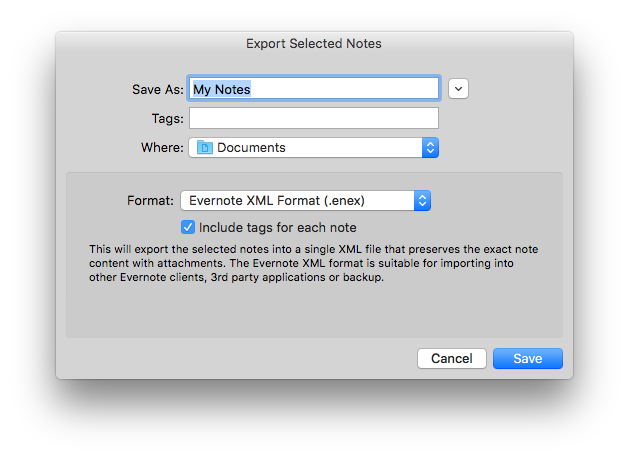
Następnie otwórz aplikację Notatki. Aby importować notatki, musisz mieć system macOS w wersji 10.11.4 lub nowszej. Przejdź do Plik> Importuj notatki… i wybierz plik ENEX, który właśnie wyeksportowałeś z Evernote. Twoje notatki zostaną zaimportowane do aplikacji Notatki. Jeśli masz włączoną synchronizację iCloud, notatki pojawią się również na dowolnym urządzeniu z iOS.
Użytkownicy systemu Windows, którzy chcą przenieść dźwięki z Evernote do OneNote, mogą skorzystać z małego narzędzia o nazwie Evernote do OneNote.













Komentarze